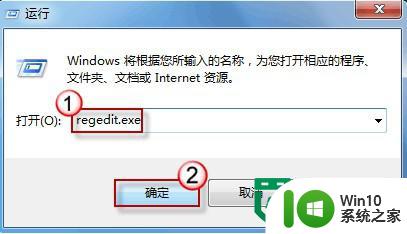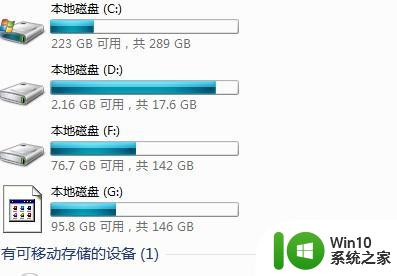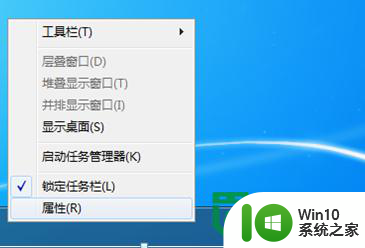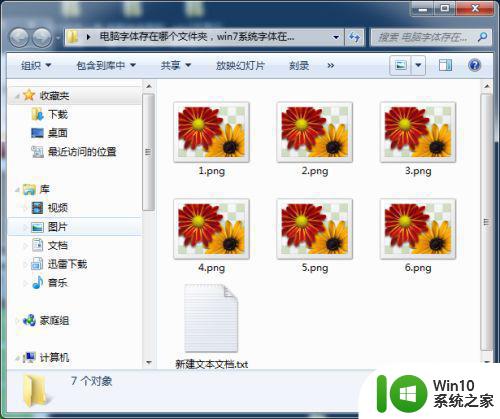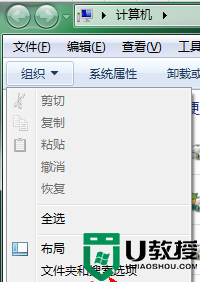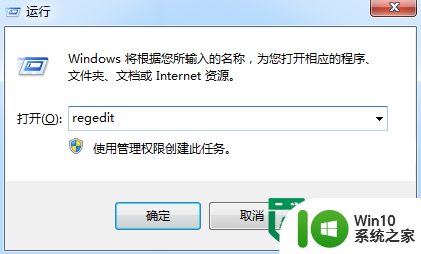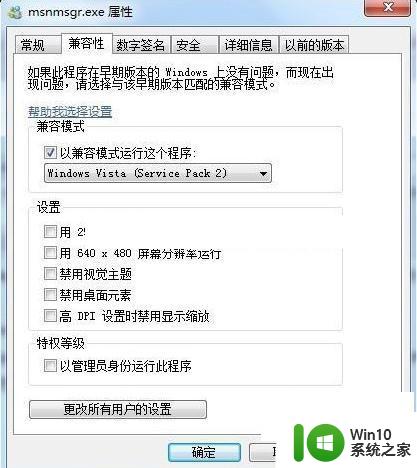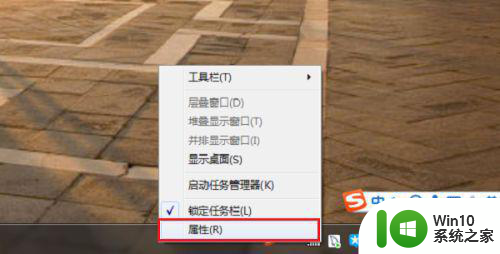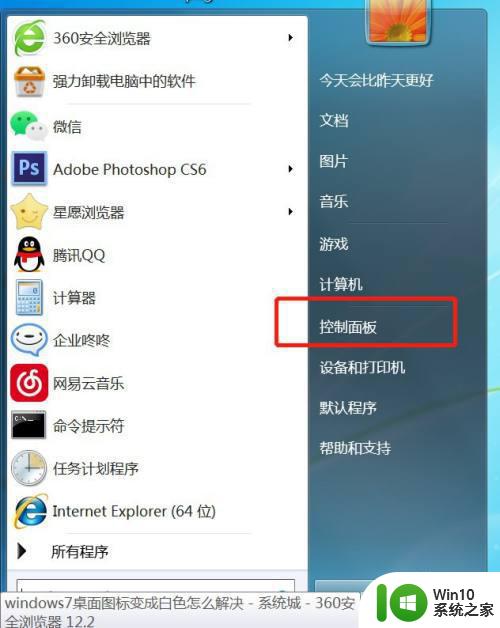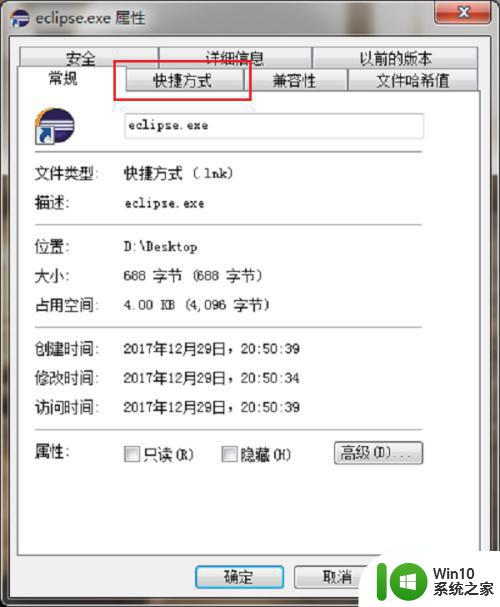win7系统图标显示异常解决教程 win7系统图标显示不全怎么办
更新时间:2024-02-04 16:53:00作者:yang
win7系统图标显示异常问题是许多用户经常遇到的一个麻烦,当我们使用win7系统时,有时会发现一些图标显示不全或者显示异常,这给我们的使用带来了一定的困扰。如何解决win7系统图标显示异常的问题呢?本文将为大家提供一些解决方法和教程,帮助大家解决win7系统图标显示不全的困扰。无论是在工作中还是在日常生活中,这些解决方法都会对我们的使用带来很大的帮助。让我们一起来看看吧!
具体方法:
1、右键点击桌面空白处,选择“个性化”。如图所示:
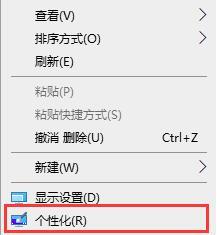
2、在个性化中,选择左上角的“更改桌面图标”。如图所示:
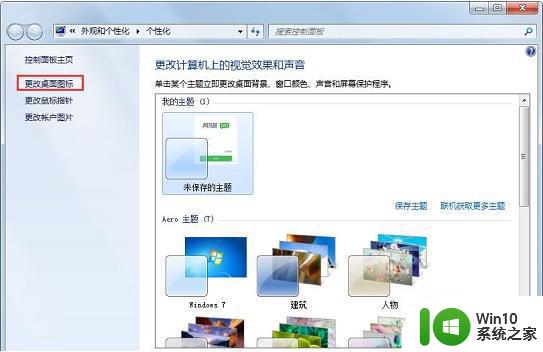
3、在弹出页面选择“还原默认值”。如图所示:

以上就是win7系统图标显示异常解决教程的全部内容,有出现这种现象的小伙伴不妨根据小编的方法来解决吧,希望能够对大家有所帮助。